
プラグイン:カスタム投稿を作成「Custom Post Type UI」
公開日:2023年10月26日
更新日:2023年10月27日
「Custom Post Type UI」を使ってカスタム投稿を作成します。
管理画面「プラグイン」>「新規追加」に移動し「Custom Post Type UI」をインストールした後、有効化します。
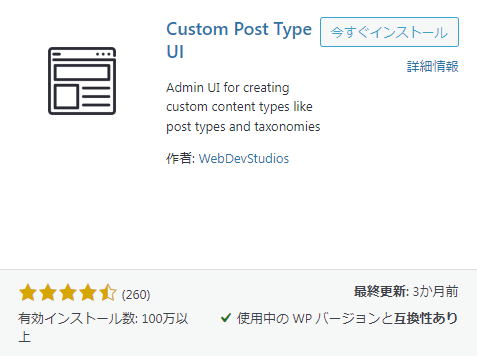
カスタム投稿作成
「制作」というカスタム投稿を作成します。
管理画面「CPT UI」>「投稿タイプの追加と編集」をクリックします。
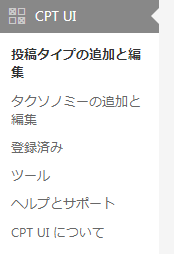
「新規投稿タイプを追加」が選択されていることを確認します。

基本設定
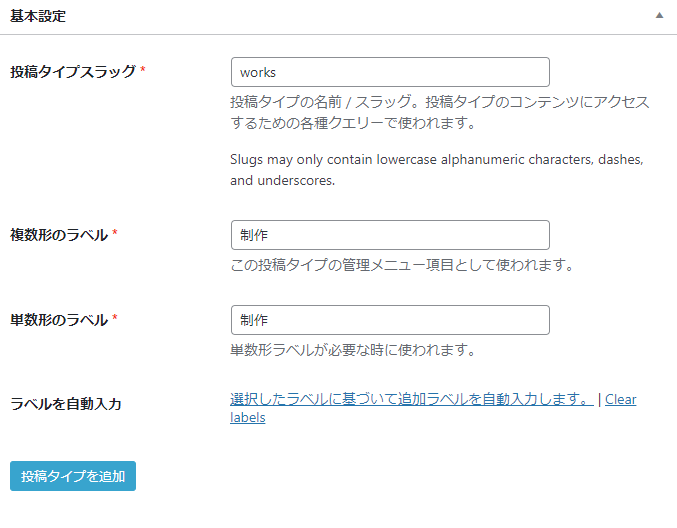
追加ラベル
管理画面の表示名を変更できますが、そのままで問題ありません。
設定
ここで紹介する箇所以外はそのままで問題ありません。
エディタの選択

- 「true」:ブロックエディター
- 「false」:クラシックエディター
アーカイブに対応させるか
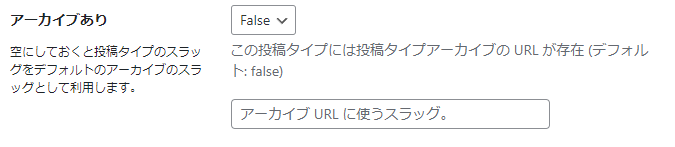
- 「true」:カテゴリー一覧・タグ一覧などのアーカイブに対応させる
- 「false」:カテゴリー一覧・タグ一覧などのアーカイブに対応させない
サイト内検索から除外するか

- 「true」:サイト内検索から除外する
- 「false」:サイト内検索から除外しない
階層:投稿・固定ページの選択

- 「true」:固定ページ
- 「false」:投稿
追加するカスタム投稿のメニュー位置

メニュー表示位置の番号を「5」~「100」で指定
|
投稿 | 5 |
| メディア | 10 |
| リンク | 15 |
| 固定ページ | 20 |
| コメント | 25 |
| 区切り線 | 59 |
| 外観 | 60 |
| プラグイン | 65 |
| ユーザー | 70 |
| ツール | 75 |
| 設定 | 80 |
| 区切り線 | 99 |
メニューアイコン
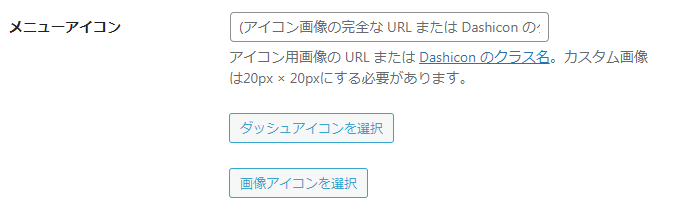
使用したい機能を選択
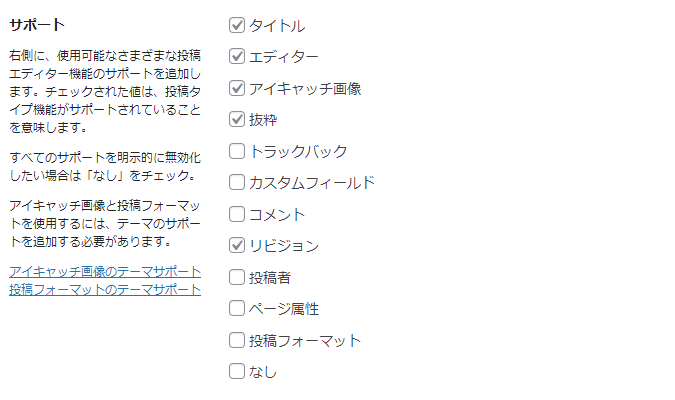
利用するタクソノミーを選択

「利用するタクソノミー」はこの後「制作」専用のカテゴリーを作成するので選択しません。
投稿のカテゴリーとタグを共有したい場合はチェックします。
設定修了後「投稿タイプを追加」ボタンをクリックします。
作成したカスタム投稿を確認
管理画面左メニューに今回作成したカスタム投稿「制作」が追加されています。
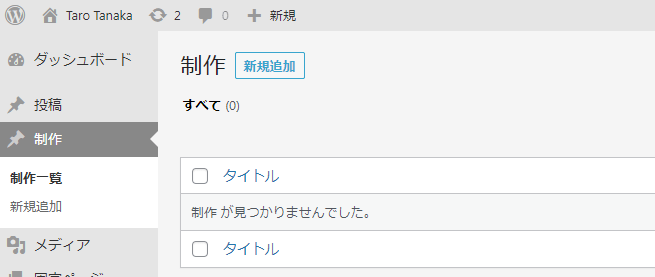
作成したカスタム投稿を修正
管理画面「CPT UI」>「投稿タイプの追加と編集」をクリックします。
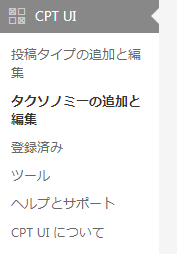
「投稿タイプを編集」タブを選択します。
「選択」から修正したいカスタム投稿を選択します。
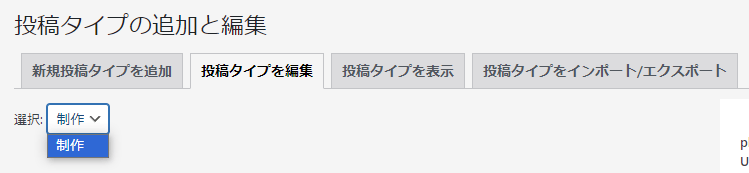
内容を修正します。
同じカテゴリーのコンテンツ



